本記事ではこんなお悩みを解決します。
Notionは仕事で使う便利な機能をまとめたサービスです。
コロナによるリモートワークの増加もあってか、昨年から利用者が増えていました。
そんなNotionにAI(人工知能)機能が追加。
本記事ではNotionAIの使い方や出来ること、活用方法をご紹介します。
そもそも『Notion』って何?

Notionは、ノートの取り込み、プロジェクト管理、データベース管理、チームコラボレーションなど、様々な目的に使用することができます。
Notionの特徴の一部に、ページ、データベース、タスクの作成と整理、他の人との共有やコラボレーションが含まれます。
さらに、Notionには強力な検索機能があり、情報を迅速かつ効率的に見つけることができます。
Notionは、多くのビジネス向けアプリケーションと同様に、オンラインでの共同作業を可能にする機能を備えています。
複数の人が同じドキュメントにアクセスして編集することができ、変更履歴を追跡することができます。
また、Notionは、ユーザーが簡単にカスタマイズできる多様なテンプレートを提供しています。
プロジェクトを管理する必要がある場合、Notionは、タスクリスト、ToDoリスト、カレンダーなどの機能を活用することが出来ます。
『NotionAI』とは?
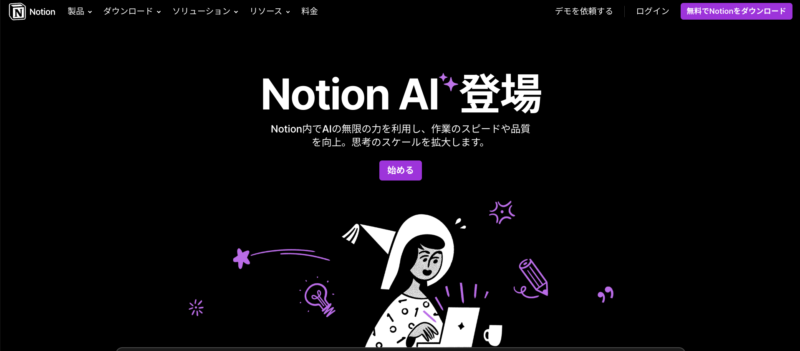
NotionAIは、タスクを自動化したり、Notionワークスペースの最適化に関する提案をしたり、データの洞察を提供したりするAIツールです。
NotionAIの中でも最も印象的な機能の1つは、あなたの特定のニーズに合った適切なテンプレートを提案する能力です。
新しいプロジェクトを開始したり、新しいページを作成する場合、NotionAIは既存のコンテンツを分析して、ユーザーに合わせたテンプレートを提案します。
この機能により、テンプレートを探すために時間を費やしたり、コンテンツを手動でフォーマットしたりする必要がなくなります。
改善策の提案
NotionAIは、ワークフローや組織の改善策を提案することで、あなたのワークスペースを最適化するお手伝いをします。
例えば、同様のコンテンツを含む多数のページがある場合、NotionAIはデータベースの作成を提案するかもしれません。
これにより、情報の検索やフィルタリングが簡単になります。
さらに、NotionAIは、異なるプロジェクトやタスクの間の相関関係など、見逃していたデータのパターンを特定するのに役立ちます。
スケジュール管理の自動化
最後に、NotionAIは、ToDoリストの作成やリマインダーの設定など、繰り返しのタスクを自動化することができます。
簡単なルールとトリガーを設定することにより、多くの時間と労力を節約し、本当に重要な仕事に集中することができます。
全体として、NotionAIは、より効率的に、データをより良く活用し、繰り返しのタスクで時間と労力を節約するのに役立つ非常に強力なツールです。
NotionAIの料金について
NotionAIの料金プランはちょっとややこしいです。
その理由は、『Notion』と『NotionAI』は別のサービスだということです。
- Notionの有料プランに年払いで加入
- 別料金で月額8$を追加で利用可能。
- NotionAIのみを使いたい。
- 月額10$で利用可能。
生成AIで有名なChatGPTは月額20$と考えると、約半分の料金でAIを利用可能です。
無料登録でも制限ありでお試し出来る
無料版のユーザーでもNotionAIは利用可能です。
20回までは使えるので、まずは試してみましょう。
もちろん、無料ユーザーでも、NotionAIだけをサブスクで利用が出来ます。
ChatGPTとの違い
どちらも人工知能なのは代わりませんが、機能やアルゴリズムが異なります。
ChatGPTの主な機能
ChatGPは、カスタムチャットボットを作成して展開することができるチャットボットプラットフォームです。
会話形式で知りたいことや改善策を提案してくれます。
ChatGPの機能には、自然言語処理、顧客サポート、販売支援、予約管理などがあります。
ChatGPTはチャットによる会話機能で汎用性が高いAIです。
NotionAIの主な機能
NotionAIは、人工知能によってユーザーが特定のタスクを自動化し、ワークフローを効率化するのを支援します。
主にテキストの要約、タスクの自動割り当て、予測テキスト入力などの機能があります。
これにより、Notionをより効果的な作業ツールに変えることができます。
つまり、NotionAIは文章生成につよいAIと言えるでしょう。
NotionAIの活用方法
では実際にどういったことに役立つのか、実際に僕が使ってみた便利機能をご紹介します。
文章の下書きを作る
正直な話をすると、NotionAIだけでブログ記事が作れてしまいます。
適当な文章を書いた後に、AIに文章の続きを書いてもらうことが可能です。
NotionAIの活用
実際にNotionAIに触れてみると、役立つ機能が満載です。
ブログなどのコンテンツ生成に応用出来るのが嬉しいですね。
記事を下書きするb
書く内容のテーマを決めたら、箇条書きで簡単に書いてみましょう。
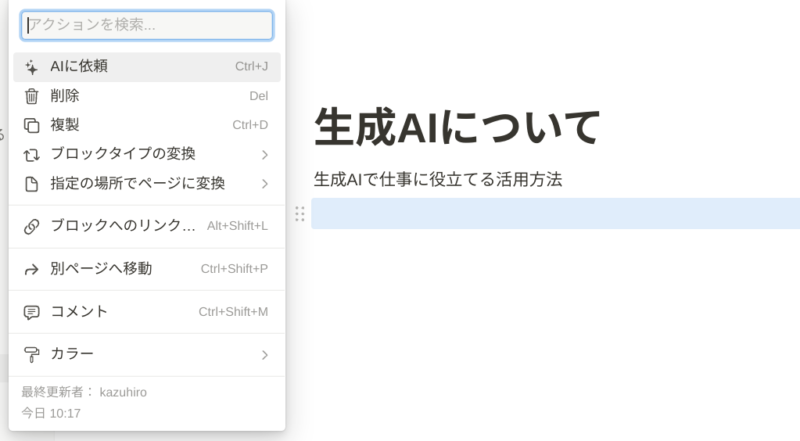
書いた文書の下の行の左端(+の隣の6つの点)をクリック、もしくは対象範囲をドラッグすると、ツールメニューが開きます。
この中で【AIに依頼】をクリックします。
AIを使う場合はこの流れです。
AIに文章の続きを書いてもらう
メニューから【続きを書く】を選択してみましょう。
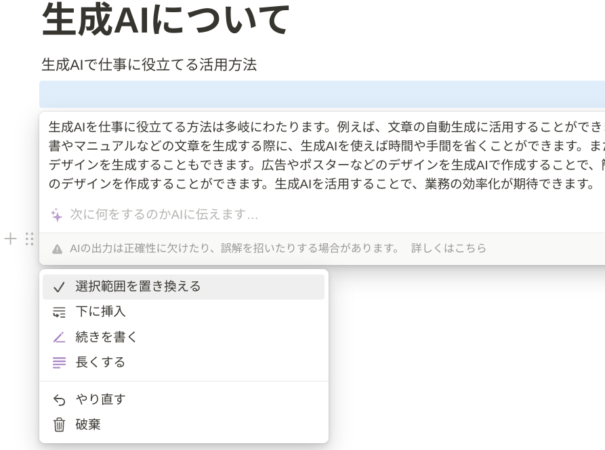
すると、前の文章から続きになる文章を代わりにかいてくれます。
ワンクリックで要約した文章を作れてしまうので、驚くほかありません。
AIが書いた文章をそのまま追加したい場合は、メニューから【下に挿入】を選択します。
出力された文章が英語の場合があります。
その際は【AIに伝えます】の部分に「日本語で」などと入力します。
文章長くする
メニューから【長くする】を選択すると、文面を永くしてくれます。
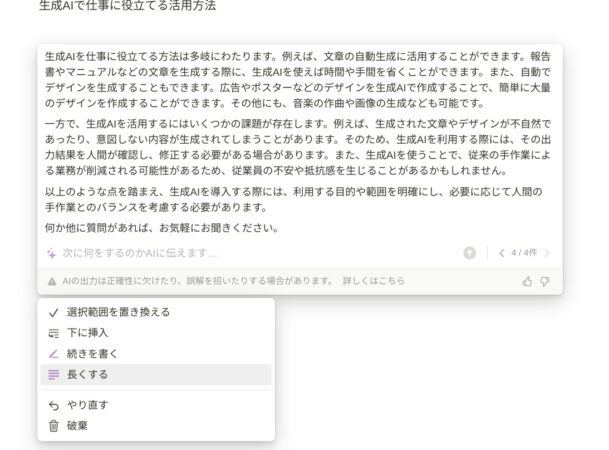
「文字数が少なすぎるなあ」と思ったら使いましょう。
AIが文章に肉付けをしてくれます。
これは便利ですね。
逆に「文章を短くする」事もできます。
文章を改善する
既に出来上がった文章の構成にも役立ちます。

例えば上記の文章では同じ内容がありますよね。
重複している為、読みにくいです。
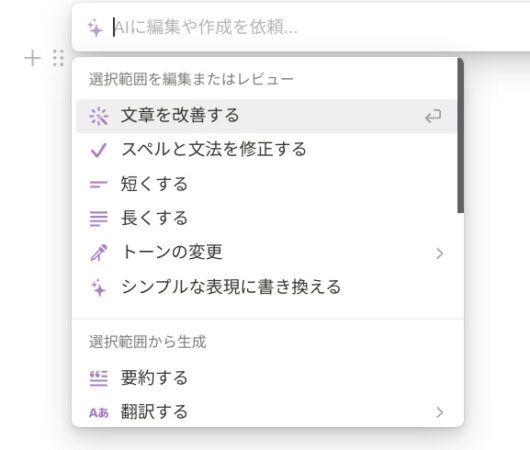
ではAIに仕事をしてもらいましょう。
【文章を改善する】をクリック。

すると、重複している文章を削除しれくれました。
人ですとチェックに時間がかかりますが、AIなら数分で終わってしまいます。
スペル、文法をチェック
前述同様に、スペルミスを確認してくれます。
作成した文章をコピペし、AIに依頼すれば数分で完了します。
コピーライティングを使う
コピーライティングはブログ運営なら是非とも身につけたいスキルです。
とはいえ、いざ使おうとすると難しいですよね。
そこで登場するのがAIです。
NotionAIに「AIDMAの法則に従って「バナナ」を売る文章を作って」と依頼しました。
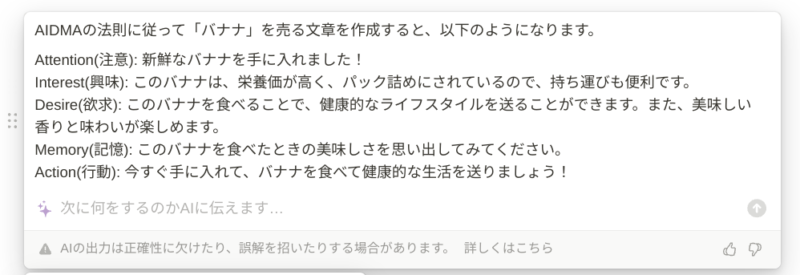
すぐに生成してくれるので、この通りに文章をつくればそのまま使えてしまいます。
前述した【続きを書く】で肉付けしていけば、それなりの記事が作れるのは凄いですね。
TODOリストを作る
AIに依頼してしまえば、簡単なTODOリストも生成出来てしまいます。
文章はもちろん、マニュアルやスケジュールにも十分利用できますね。
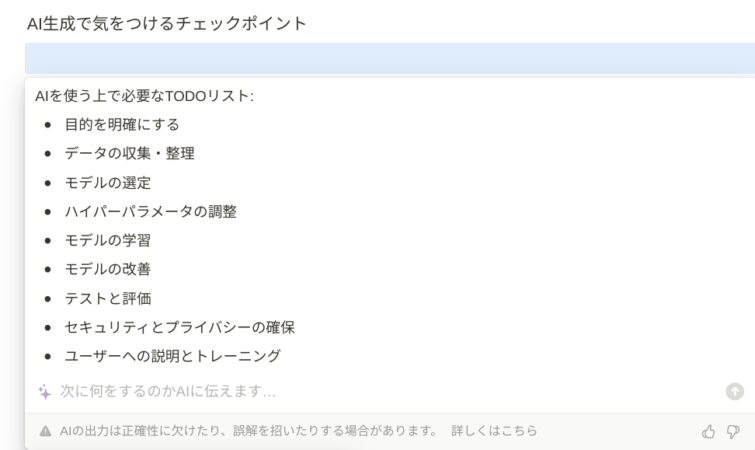
まとめ
しかし、AIが生成した文章や情報は必ずしも正確であるとは限りません。
そのため、以下のチェックポイントを確認することが重要です。
- 情報の正確性を確認すること
- 生成された文章が読みやすく理解しやすいかを確認すること
- 生成された情報が必要な情報に沿っているかを確認すること




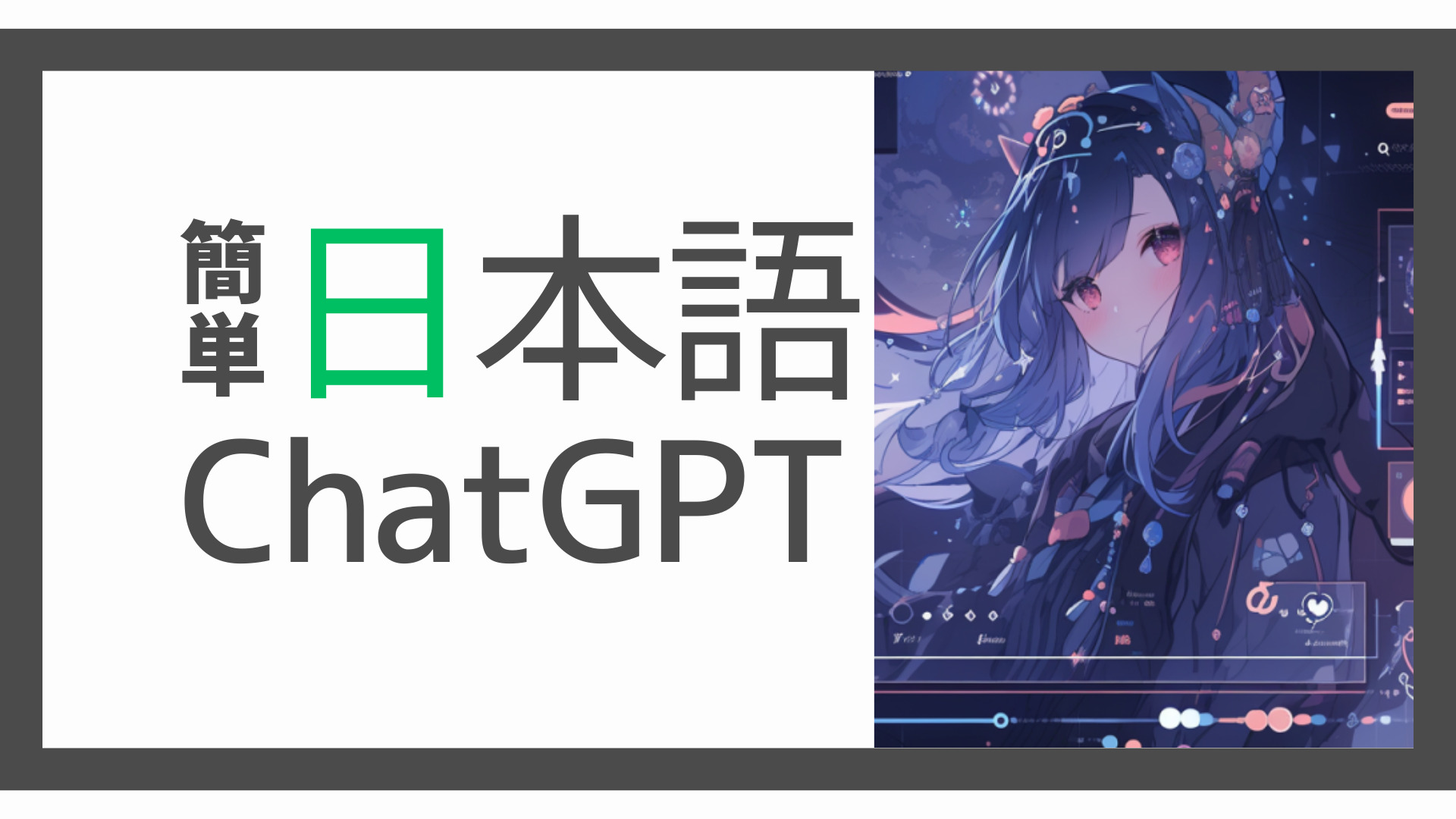
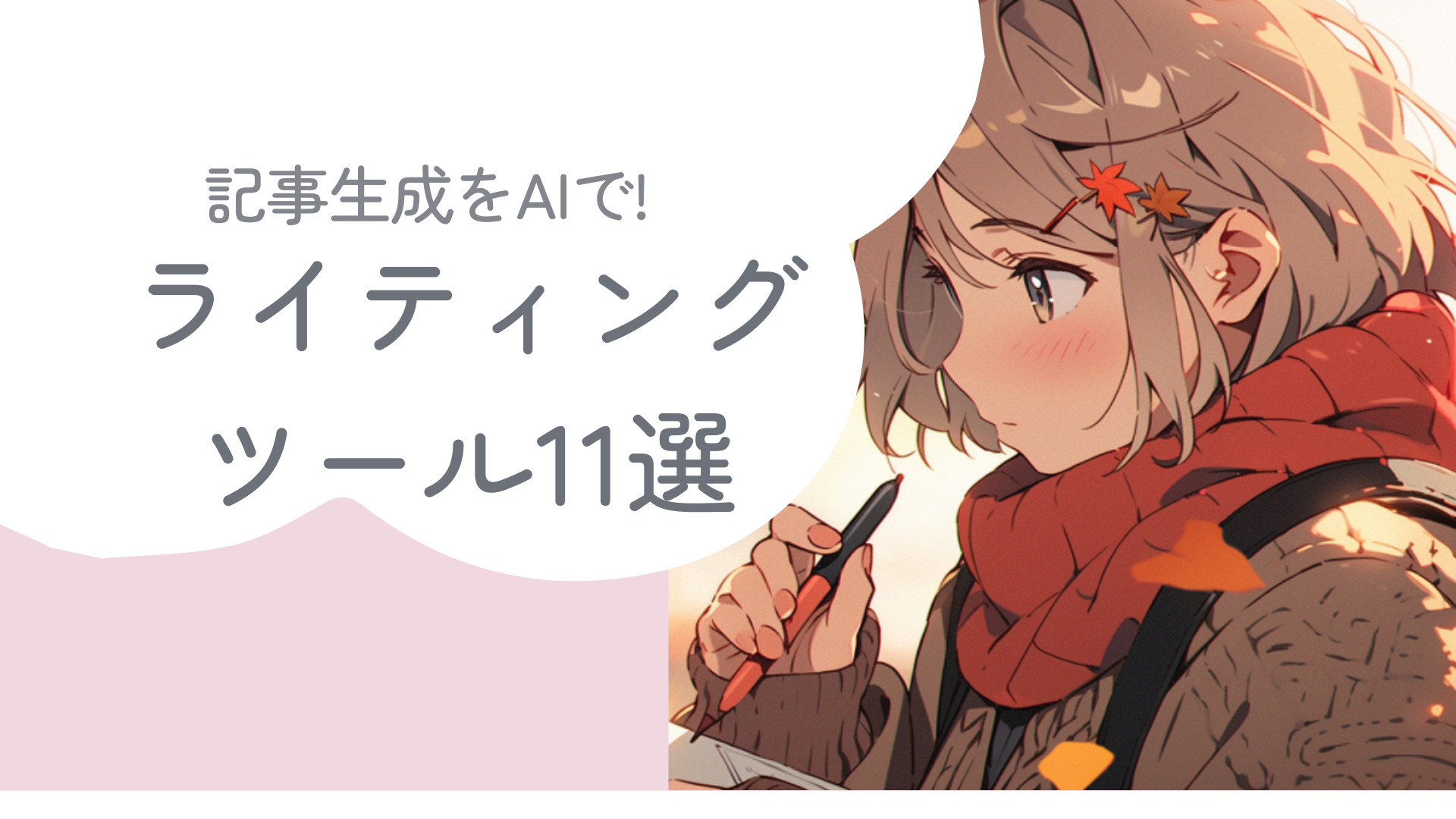



NotionAIって何?
ChatGPTと違うの?